Адрес ячейки в EXCEL, содержащей максимальное значение
16 апреля 2013 г.
Найдем адрес ячейки, содержащей максимальное значение в списке.
Пусть в столбце А имеется диапазон ячеек, содержащий числа.
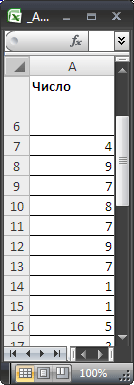
Задача
Найдем адрес ячейки, содержащей максимальное значение в списке.
Решение
Ниже приведено 3 решения:
= АДРЕС(ПОИСКПОЗ(МАКС(A:A);A:A;0);1;4)
= "A"&ПОИСКПОЗ(МАКС(A:A);A:A;0)
= ЯЧЕЙКА("АДРЕС";ИНДЕКС(A:A;ПОИСКПОЗ(МАКС(A:A);A:A;0)))
Если в диапазоне поиска имеется несколько значений, равных максимальному, то все вышеуказанные формулы вернут адрес значения идущего первым сверху .
Если необходимо найти адрес ячейки с минимальным значением, то функцию МАКС() нужно заменить на МИН() . Аналогично можно найти адрес ячейки, например, с третьим наибольшим значением в списке =АДРЕС(ПОИСКПОЗ(НАИБОЛЬШИЙ(A:A;3);A:A;0);1;4)
Для вывода самого значения можно использовать, например, формулу =ДВССЫЛ(АДРЕС(ПОИСКПОЗ(МАКС(A:A);A:A;0);1;4)) , но это бессмысленно, т.к. можно написать просто МАКС(A:A)
Также можно определить позицию максимального значения в списке (только первого сверху): =ПОИСКПОЗ(МАКС(Список);Список;0)
Имя Список представляет собой Именованный диапазон A7:A25 (см. файл примера ).
Как правило, позиция значения в списке требуется для вывода значения из той же строки соседнего столбца. Это можно сделать, например, с помощью следующей формулы:
=ИНДЕКС(Товар;ПОИСКПОЗ(МАКС(Список);Список;0))
Имя Товар представляет собой Именованный диапазон B7:B25 .
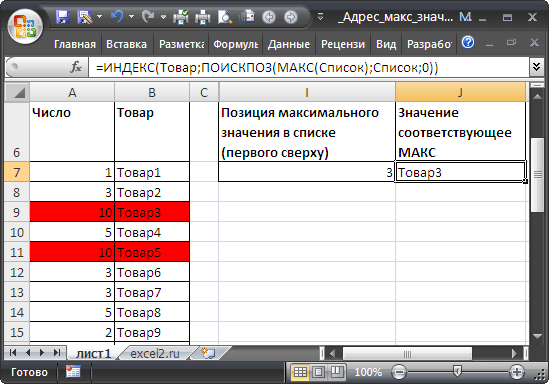
Комментарии